
时间:2023-03-02 编辑:hyd
DWG图纸是CAD2010的专属图纸格式,而DXF是2004的专属格式,一般来说新版的DWG图纸是无法在老版本的CAD上打开的,所以如果想要这么做,就必须将图纸转换为DXF格式,下面就来教你如何进行转换,只需一个迅捷CAD编辑器即可轻松搞定。
迅捷CAD编辑器标准版操作方法:
首先运行迅捷CAD编辑器,将DWG图纸导入进去,无需进行过多操作,然后点击左上角文件-另存为选项,在另存为弹窗下的保存类型选项里选择合适的DXF格式即可,最后保存到选择好的位置即可。
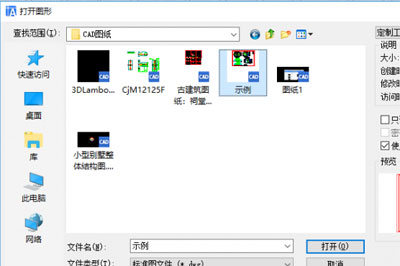

迅捷CAD编辑器专业版操作方法:
同样是先打开图纸,然后也是点击左上角的文件-另存为选项,在另存为弹窗下的保存类型选项里选择合适的DXF格式,最后保存即可。
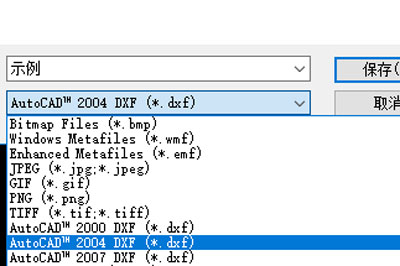
以上就是将DWG图纸快速转换为DXF图纸的方法,非常的简单,转换出来后不会对其图纸本身造成太多影响。而且无需动用AutoCAD,有需要图纸转换的小伙伴快去试一试吧。
喜欢小编为您带来的 迅捷CAD编辑器帮你忙吗?希望可以帮到您~更多相关内容尽在游戏爱好者。
迅捷CAD编辑器相关攻略推荐:
迅捷CAD编辑器Excel表格如何添加?Excel表格添加流程图文一览